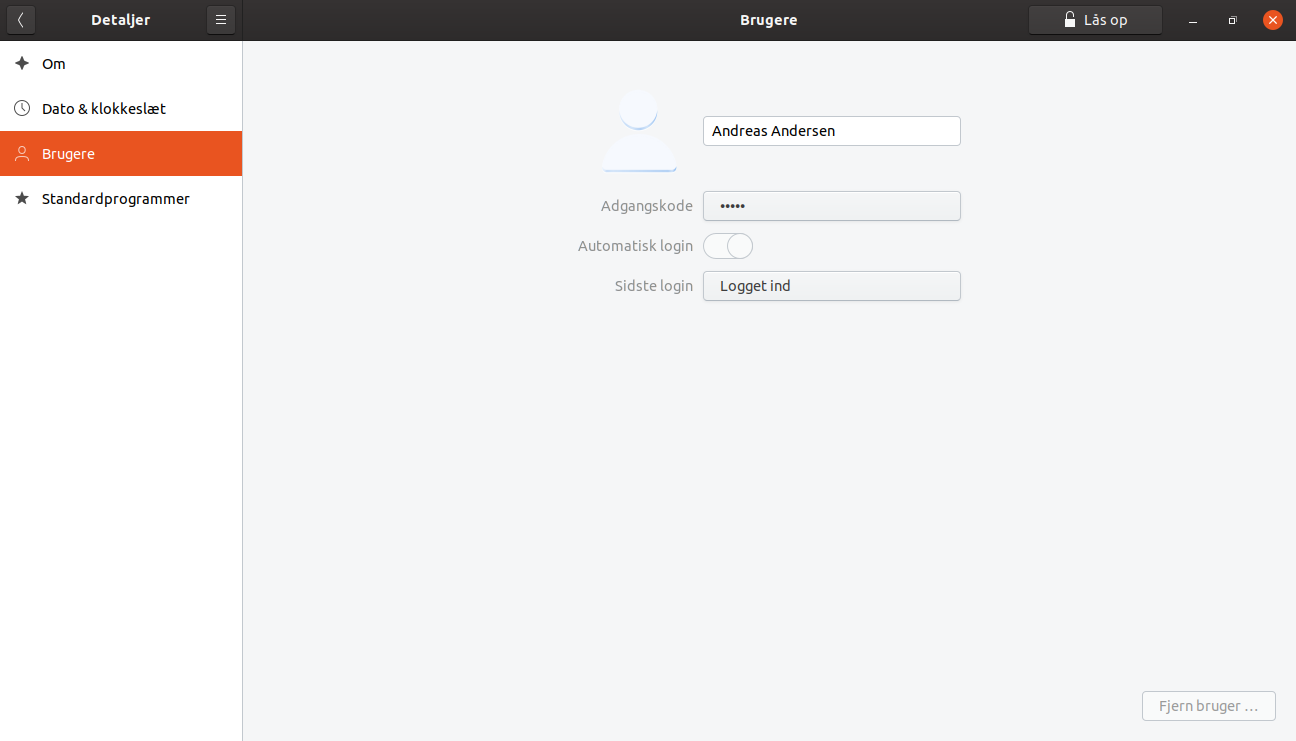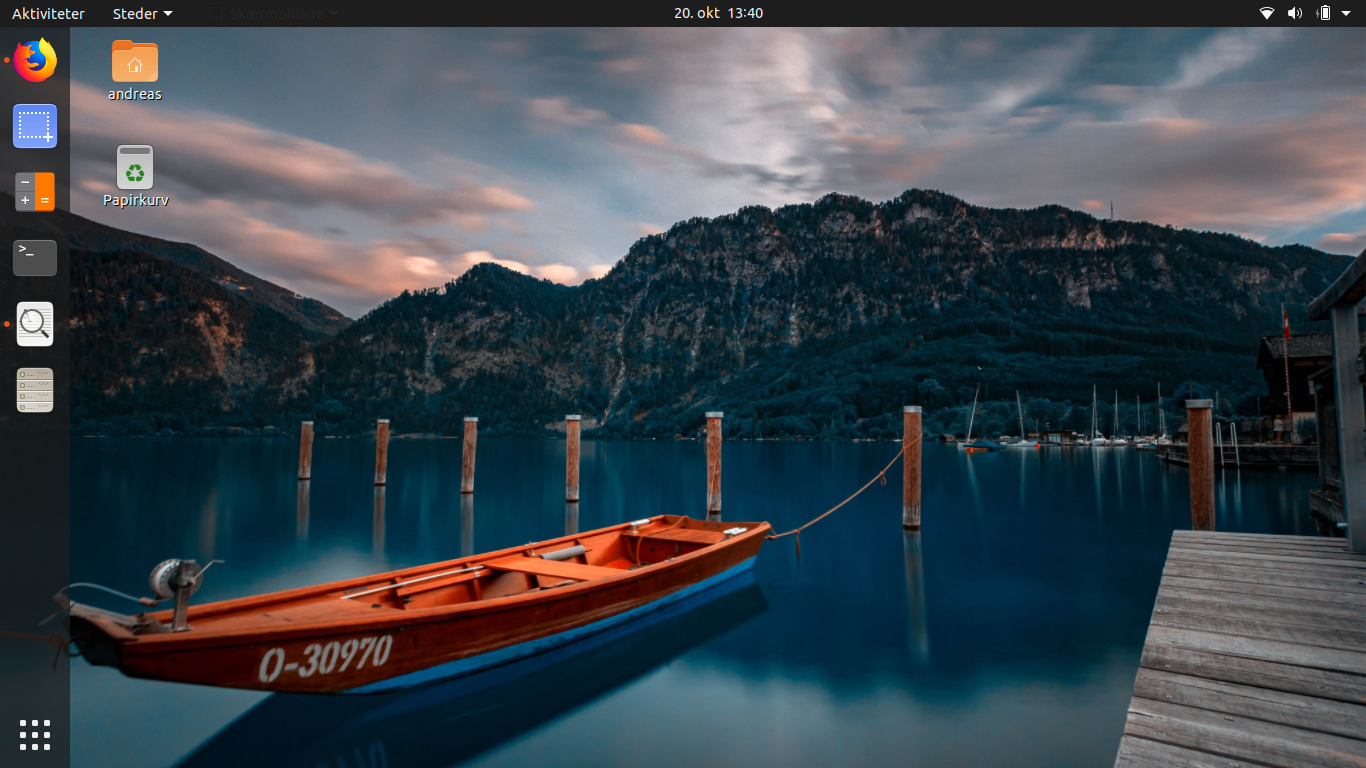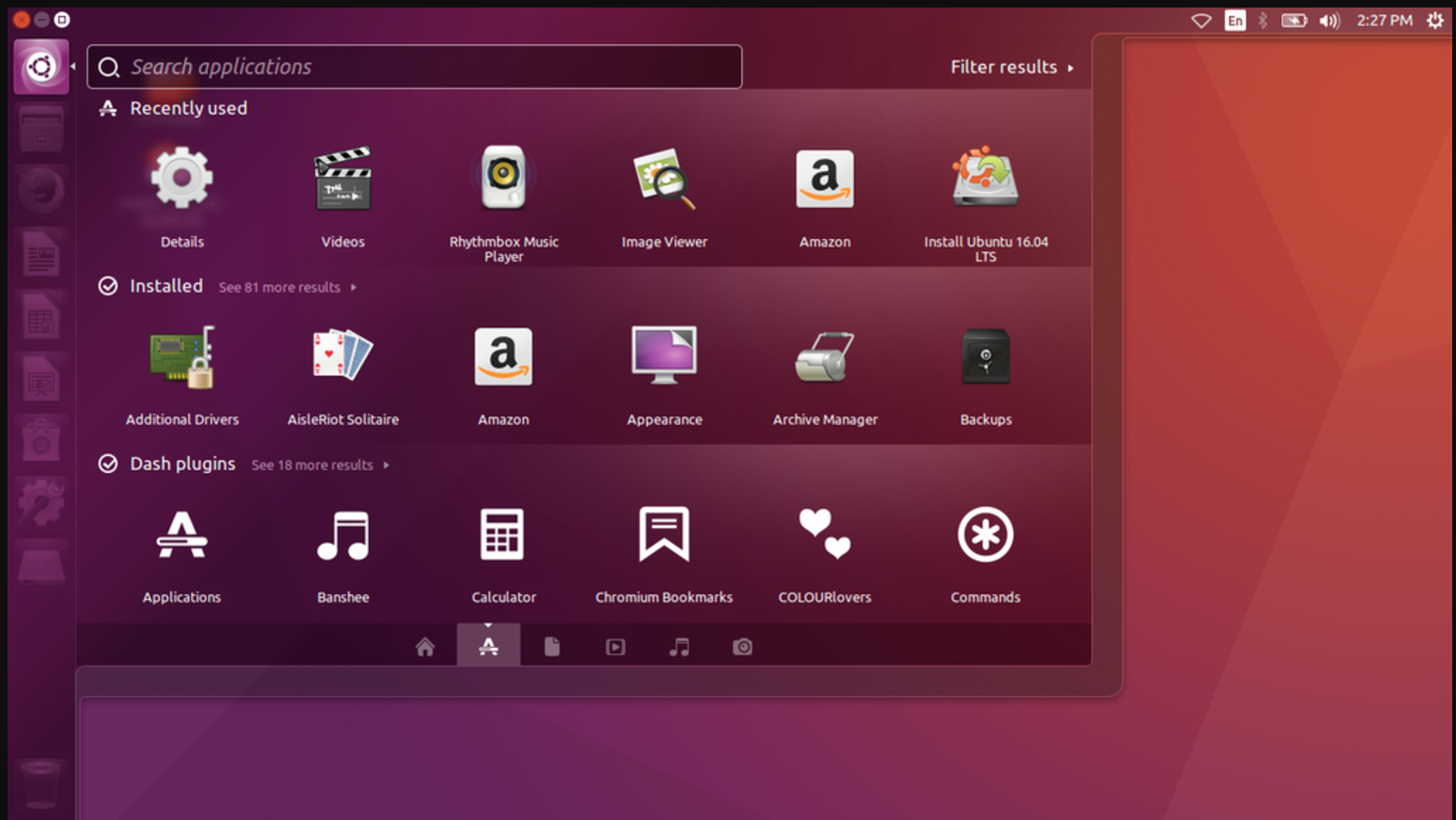Ubuntu for begyndere 20 – Installer Cinnamon i Ubuntu
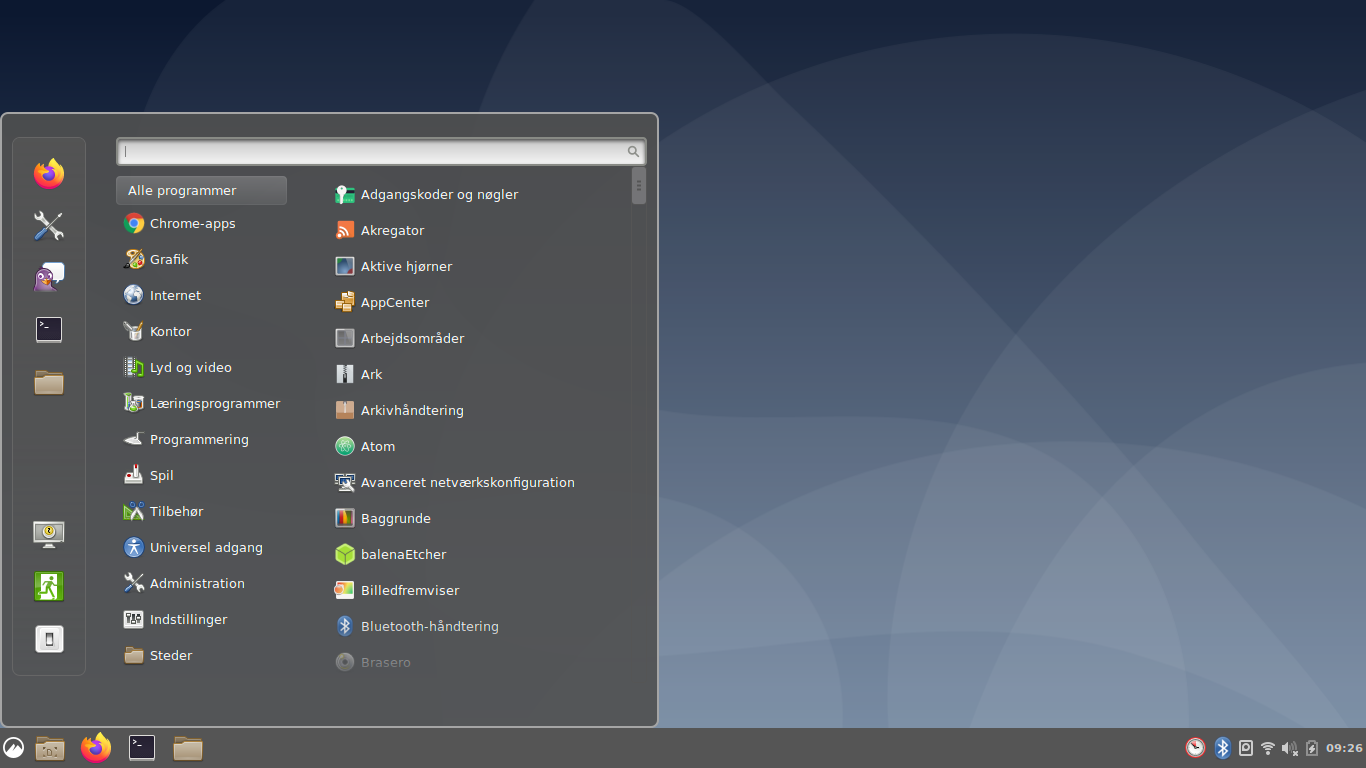
Her kan du læse om hvordan du installerer desktopmiljøet Cinnamon i Ubuntu.
Vi har i de sidste to afsnit af denne tutorial kigget på hvordan man installerer andre desktopmiljøer i Ubuntu. I afsnit 18 kiggede vi på hvordan man installerer KDE Plasma, der er et meget populært desktopmiljø, der også er standard i den gren af Ubuntu der hedder Kubuntu. I afsnit 19 kiggede vi på hvordan man installerer Xfce, der er et letvægtsdesktopmiljø som er standard i den gren af Ubuntu der hedder Xubuntu.
Nu skal vi se på et tredje desktopmiljø der hedder Cinnamon. Dette er standard i Linux Mint, som faktisk også er udviklet fra Ubuntu. Linux Mint er også en meget populær linuxdistribution, som du bl.a. kan læse mere om her. Du kan her se et billede af hvordan Cinnamon ser ud i Linux Mint:
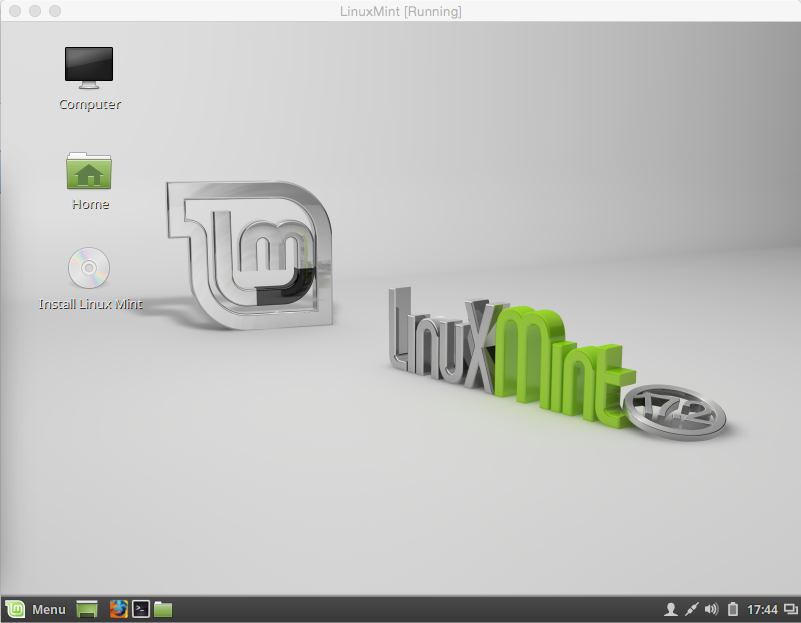
For at installere Cinnamon i Ubuntu åbner du en terminal (CTRL+ALT+T) og skriver koden:
sudo add-apt-repository universe
sudo apt install cinnamon-desktop-environment lightdmSelve installationen tager noget tid. Når den er færdig kan du logge helt ud af Ubuntu, og her vælge tandhjulet og så Cinnamon. Så logger du ind på dette desktopmiljø. Resultatet ser således ud:
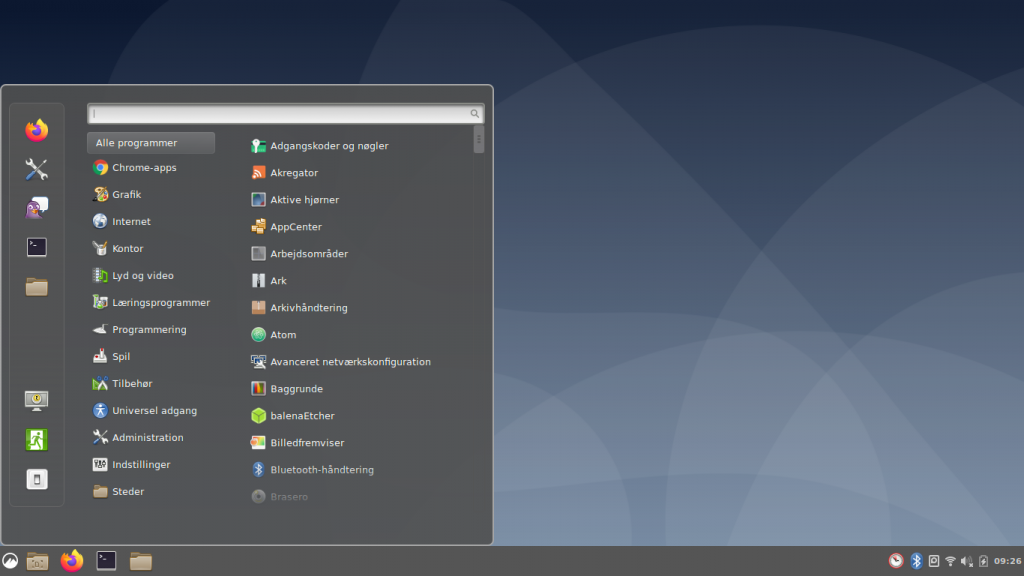
Cinnamon er et godt desktopmiljø til dig der skifter fra Windows til Ubuntu. Og du har jo altid mulighed for at kunne skifte mellem Cinnamon og Gnome 3 der er standard i Ubuntu. Det gør du jo direkte fra loginskærmen ved at trykke på tandhjulet. Du kan altså sagtens have flere desktopmiljøer installeret.
Hvis du har nogle spørgsmål, skriver du bare en kommentar. I næste afsnit skal vi se nærmere på et andet desktopmiljø der hedder MATE.